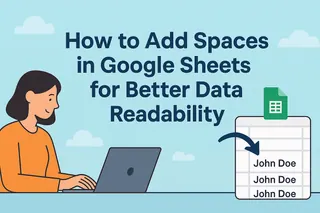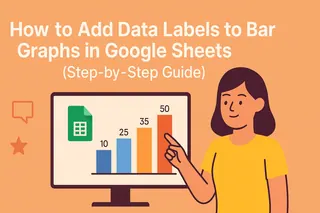Soyons réalistes — les feuilles de calcul peuvent vite devenir désordonnées. En tant que professionnel des données, je sais à quel point il est crucial de garder les choses organisées. Que vous suiviez des ventes, gériez un inventaire ou organisiez simplement votre budget personnel, savoir comment ajouter des lignes correctement dans Google Sheets change la donne.
Les bases : Ajouter des lignes et colonnes simples
Commençons par les fondamentaux. Pour ajouter une seule ligne :
- Faites un clic droit sur un numéro de ligne
- Choisissez "Insérer 1 au-dessus" ou "Insérer 1 en dessous"
Pour les colonnes, c'est tout aussi simple :
- Faites un clic droit sur une lettre de colonne
- Sélectionnez "Insérer 1 à gauche" ou "Insérer 1 à droite"
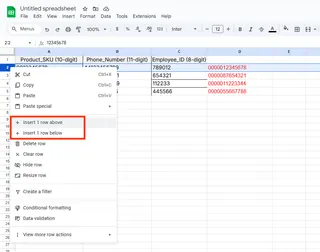
Astuce pro : Ces compétences de base sont essentielles pour une bonne hygiène des feuilles de calcul. Maîtrisez-les avant de passer aux techniques avancées.
Niveau supérieur : Insérer plusieurs lignes à la fois
Lorsque vous travaillez avec de grands ensembles de données (comme des listes de clients ou des catalogues produits), ajouter des lignes une par une est fastidieux. Voici une méthode plus efficace :
Pour plusieurs lignes :
- Sélectionnez plusieurs numéros de ligne en glissant
- Faites un clic droit et choisissez "Insérer X au-dessus/en dessous"
Pour plusieurs colonnes :
- Sélectionnez plusieurs lettres de colonne
- Faites un clic droit et choisissez "Insérer X à gauche/à droite"
Cette astuce peut vous faire gagner des heures chaque mois. Imaginez préparer un rapport avec 50 nouvelles entrées — fait en quelques secondes plutôt qu'en minutes.
Raccourcis clavier pour les utilisateurs avancés
Vous voulez travailler plus vite ? Ces combinaisons feront de vous un magicien des feuilles de calcul :
- Ajouter une ligne : Alt+I puis R (Windows) ou Ctrl+Option+R (Mac)
- Ajouter une colonne : Alt+I puis C (Windows) ou Ctrl+Option+C (Mac)
Saviez-vous que : Utiliser des raccourcis peut augmenter votre vitesse de 30 % ou plus. Votre futur vous remerciera lorsque les délais approcheront.
Astuces avancées pour les pros des données
Magie des formules : Insérer automatiquement des lignes vides
Besoin d'espacer vos données pour une meilleure lisibilité ? Essayez cette astuce :
- Ajoutez une colonne d'aide à côté de vos données
- Entrez
=ROW()*2-1dans la première cellule - Étendez la formule vers le bas
- Copiez vos données et collez-les ailleurs
- Triez par votre nouvelle colonne — voilà, un espacement parfait !
Automatisation avec Google Apps Script
Pour une efficacité ultime, essayez ce script simple :
function insertRow() {
var sheet = SpreadsheetApp.getActiveSpreadsheet().getActiveSheet();
sheet.insertRowAfter(1);
}
Allez dans Extensions > Apps Script, collez le code et exécutez-le. Vous pouvez personnaliser le numéro de ligne selon vos besoins.
Faites ressortir vos données avec le formatage
Ajouter des lignes ne sert pas qu'à la structure — c'est aussi pour la clarté. Utilisez le formatage conditionnel pour :
- Sélectionnez votre plage de données
- Allez dans Format > Formatage conditionnel
- Choisissez "La formule personnalisée est"
- Entrez
=ISEVEN(ROW()) - Sélectionnez une couleur de surbrillance subtile
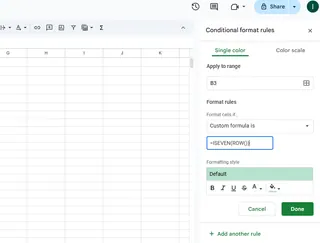
Maintenant, vous avez des couleurs alternées qui facilitent la lecture des données.
Quand les feuilles de calcul ne suffisent plus
Bien que ces astuces Google Sheets soient puissantes, parfois vous avez besoin de plus. C'est là qu'interviennent des outils comme Excelmatic — notre plateforme alimentée par l'IA peut :
- Automatiser les tâches répétitives comme l'insertion de lignes
- Générer des insights instantanés à partir de vos données
- Créer des visualisations époustouflantes en un clic
Imaginez avoir un assistant IA qui gère le travail fastidieux pendant que vous vous concentrez sur la stratégie. C'est l'avenir du travail des données.
Dernières astuces pro
- Étiquetez toujours vos en-têtes clairement
- Figez les lignes/colonnes importantes pour un défilement facile
- Utilisez les codes couleurs stratégiquement
- Pour les très grands ensembles de données, envisagez de les diviser sur plusieurs feuilles
Rappelez-vous : Des données bien organisées mènent à de meilleures décisions. Que vous utilisiez des techniques de base ou une automatisation avancée, garder vos feuilles de calcul propres est payant.
Vous voulez aller encore plus loin ? Excelmatic peut vous aider à travailler plus intelligemment, pas plus dur. Essayez-le aujourd'hui et voyez combien de temps vous pouvez gagner !